Download Article
Easily find your unique IMEI number with this simple guide
Download Article
- Using the Settings App
- Using the Phone App
- Using the Apple Website
- Using Finder or iTunes (eSIM)
- Finding a Physical IMEI Number
- Video
- Q&A
|
|
|
|
|
|
Do you want to find the IMEI number associated with your iPhone? iPhones are assigned with special codes called IMEI (International Mobile Equipment Identity) that are generally used for identification purposes. This allows your device to be uniquely recognized by various applications and mobile service providers. Knowing the IMEI code of your iPhone can help you if your phone is stolen or misplaced and it needs to be uniquely identified. This wikiHow will show you how to check and find the IMEI number of an iPhone using apps, the Apple website, and your physical device.
Things You Should Know
- When using the Settings app, go to “General”, then “About”.
- When using the Phone app, dial *#06# in the keypad.
- For iPhone 6 and older, find your IMEI number by checking the back of your device.
-

1
Open your iPhone’s Settings

app. This looks like a grey cog.[1]
- Make sure to update your iPhone.
-

2
Tap General. This will show your phone’s general settings.
Advertisement
-

3
Tap About. You can find this at the very top, above Software Update. A new page will open. You’ll be able to find your iPhone’s software version, serial number, and more.
-

4
Find the IMEI. Scroll down the About section until you reach Physical SIM. You can find your IMEI number underneath your Network and Carrier.
-

5
Advertisement
-

1
Open the Phone app. This looks like a white phone with a green background.
- This is the app you use to answer a phone call.
-

2
Tap on the “Keypad” option. You can find this between Contacts and Voicemail.
-

3
Dial *#06#. A new window will open with your Device Info.
-

4
Write down the IMEI. You’ll find your IMEI underneath your EID.
- You can also take a screenshot, but be sure to have a copy located on another device.
-

5
Tap Cancel. This will return you to the keypad.
- You can use this method to find your IMEI at any time.
- Shopping for a new phone or tech accessories? Check out our coupon site for discounts on Walmart products.
Advertisement
-

1
Go to http://appleid.apple.com/ in a web browser. You can use a desktop or mobile browser.
- Use this method if you need to find the IMEI number but don’t have the iPhone with you.
- Your iPhone must be connected to your iCloud account beforehand.
-

2
Click Sign In. Use your Apple ID and password to log into your account.
- Use the Apple ID associated with your device.
-

3
Click Devices. This is located on the left side of the screen, underneath your name and email.
-

4
Click your iPhone. Your device will be listed underneath Devices. A new window will open.
-

5
Find the IMEI. Scroll down to About. Your IMEI number can be found at the very bottom, underneath your Phone Number and Serial Number.
Advertisement
-

1
Connect your device to your computer. You’ll need to use a wired connection.
- You can use the Finder (Mac) or iTunes (Windows) to find your IMEI number.
- Use this method if you have a newer phone with an eSIM.
-

2
Open the Finder (Mac) or iTunes (Windows). The Finder looks like a face with a blue and gray background. iTunes looks like a multi-colored music note with a white background.
-

3
Locate your device. You’ll be able to see your device’s information.
- In the Finder, click the General tab.
- In iTunes, click the Summary tab.
-

4
Find the IMEI. Your IMEI number will be located underneath your iPhone’s device name.
- If you don’t see it, you may need to click Phone Number located underneath your device name.
Advertisement
-

1
Look at the back of your iPhone. You can find your IMEI number in the small print underneath iPhone.
- Use this method if you have an iPhone 6 or older.
- Newer iPhones may not have a number printed on the back.
- Remove any cases that may block the number.
-

2
Check your iPhone’s box. If you still have your iPhone’s box, look around its sides and find its barcode. You should also find two sets of numerical combination; one is its serial number, the other is labeled “IMEI.”
- You can also find the IMEI number of a locked phone if you purchased the device from a third party.
-

3
Check the iPhone’s SIM tray. If you have an iPhone 6s or newer, you can locate the IMEI number on the SIM card tray. The SIM card is usually located on the right side of the iPhone.
- Use a SIM tray ejector or a paperclip to remove the SIM tray.
- The IMEI number will be printed on the edge of the tray closest to the outside of the phone.
Advertisement
Add New Question
-
Question
If I’m buying a second-hand iPhone such as a 4s how do I know if the phone’s IMEI number is blacklisted or not?

You will need to contact the phone carrier of the phone you’re purchasing. Apple does not “blacklist” iPhones, so you will just need to contact the mobile carrier.
-
Question
Can I see if my phone is unlocked through the miri number?

If you’re referring to “unlocked” as in the phone can be used with an international carrier, you can call the current phone carrier in order to find out whether it is unlocked for international use.
-
Question
How can I find the IMEI number of the phone I was using?

IcePixel
Community Answer
You can find your IMEI number by opening your dialer and typing *#06# using the keypad. From the Settings menu, the number is also found in Settings > About Device > Status.
Ask a Question
200 characters left
Include your email address to get a message when this question is answered.
Submit
Advertisement
Video
Thanks for submitting a tip for review!
References
About This Article
Thanks to all authors for creating a page that has been read 350,805 times.
Is this article up to date?

Абсолютно у каждого iPhone есть собственный номер — IMEI (International Mobile Equipment Identifier), который состоит из пятнадцати уникальных цифр. Как узнать IMEI Айфона, для чего он нужен и почему крайне важно проверять его при покупке телефона с рук? Разберемся в этих вопросах вместе.
Как узнать IMEI Айфона через настройки
Самый просто способ узнать IMEI — посмотреть его в настройках устройства.
- Перейдите в “Настройки”.
- Откройте пункт “Основное”.
- Найдите “Об этом устройстве”.
- В открывшемся окне появятся данные аппарата, среди которых будет и IMEI.

С помощью команды
Второй способ, позволяющий узнать номер IMEI — специальный код, который нужно ввести в приложении набора номера. Комбинация следующая:
- *#06#
Сразу после набора команды на экране Айфона высветится искомый номер.
На упаковке
Если у вас сохранилась коробка от аппарата, вы можете приглядеться к ее обратной стороне. С вероятностью 100% там будет специальная наклейка, на которую нанесен IMEI.

ITunes
Чтобы узнать IMEI Айфона с помощью iTunes нужно выполнить следующие действия:
- Подключите телефон к компьютеру.
- Запустите на компьютере программу iTunes.
- Щелкните по значку смартфона.
- Нажмите “Обзор”.
- Два раза кликните по номеру телефона.
- В новом окне будет указан IMEI.

На корпусе
IMEI можно обнаружить на спинке некоторых старых моделей — SE, 5, 5C, 5S, 6, 6+. 
Лоток
Предыдущий способ не сработает, если у вас современный iPhone, но производитель придумал для него альтернативу — в новых моделях Apple наносит IMEI на лоток SIM-карты.

Аткуально для: iPhone X, XS, XS Max, XR, 8, 8+, 7, 7+, 6s и 6s+.
Apple ID
Узнать IMEI можно и на официальном сайте Apple. Для этого вам потребуется войти в свою учетную запись на appleid.apple.com с компьютера, а после прокрутить до пункта “Устройства”. В нем выберите нужный гаджет и щелкните по нему. Появится окно с информацией аппарата, среди которой будет и IMEI.

Зачем нужен номер IMEI
Что можно узнать по IMEI iPhone? Этот код пригодится во множестве случаев, вот главные из них:
- По серийному номеру можно найти iPhone, если он был утерян или украден. Оператор сможет отследить местоположение аппарата и при необходимости дистанционно заблокировать его, чтобы третьи лица не получили доступ к вашим данным.
- С помощью IMEI вы сможете узнать не заблокирован ли телефон в сервисах Apple и действует ли на него гарантия, что крайне важно при покупке телефона на вторичном рынке.
Сервисов, где можно проверить имей Айфона онлайн очень много. Самым надежным является официальный сайт Apple. У него есть версия на русском языке, а сам процесс проверки абсолютно бесплатен.

9 способов найти IMEI на iPhone.
Большинство пользователей в курсе того, что абсолютно все смартфоны, а также планшеты с возможностью мобильной связи (поддержкой 3G, LTE) и даже простейшие телефоны имеют неповторимый международный идентификатор оборудования — IMEI (расшифровывается, как International Mobile Equipment Identifier). Любой IMEI всегда состоит из пятнадцати цифр и двух одинаковых в мире попросту существовать не может. В том числе IMEI есть и у наших любимых iPhone от Apple.

Для чего вообще вам может понадобиться знание IMEI? Например, чтобы выяснить не заблокирован ли аппарат у операторов сотовой связи. С его помощью также можно найти утерянный или украденный гаджет — у операторов есть современное оборудование, способное обнаружить включенный аппарат по IMEI с высокой точностью (причем, точность постоянно повышается). А если у вас украли iPhone или вы его просто потеряли, то номер IMEI позволит сотовым операторам его незамедлительно заблокировать, чтобы третьи лица не получили доступ к вашим личным данным.
IMEI обязательно следует проверять, если вы приобретаете iPhone с рук. Нужно удостовериться, что номера IMEI везде совпадают: на упаковке, на корпусе/лотке SIM-карты (зависит от модели) и, конечно же, в настройках смартфона. В противном случае лучше отказаться от покупки такого смартфона.
Мы обнаружили 9 способов найти IMEI на смартфонах Apple. Спешим поделиться этой полезной информацией с вами.
Одни способы хороши, когда гаджет включен, другие — когда выключен. Вы также можете узнать IMEI, когда смартфона вовсе рядом нет, с помощью официального сайта Apple или программы iTunes. Также IMEI всегда указывается на официальных коробках купертиновских смартфонов.
1. Узнать идентификатор можно в настройках гаджета.
Просто пройдите по следующему пути: «Настройки» → «Основное» → «Об этом устройстве». Вот искомые данные:

2. Команда *#06# для отображения IMEI в звонилке
Достаточно набрать простую команду *#06# в смартфоне, и IMEI тут же высветится на экране. Это наиболее быстрый вариант, когда iPhone включен.

3. Посмотреть IMEI на коробке смартфона
Этот способ подойдет тем, у кого в данный момент нет рядом смартфона и кто ничего не выбрасывает. Сохранилась фирменная упаковка вашего iPhone? Данные IMEI всегда напечатаны на наклейке на обратной стороне коробки, вне зависимости от модели iPhone.
4. IMEI в iTunes, способ со смартфоном
IMEI также можно обнаружить в iTunes. Для этого подключите свой iPhone к PC, запустите программу iTunes. После кликните на значок вашего смартфона. Далее нажимаете на «Обзор». Теперь нужно два раза нажать на свой номере телефона, и вы увидите IMEI.

5. IMEI в iTunes, способ без смартфона
Способ подойдет только тем, кто привык сохранять резервные копии iPhone на своем компьютере.

Если у вас в руках нет iPhone, а коробка отсутствует, не следует отчаиваться. Вы все еще можете узнать IMEI. Правда, для этого у вас должна быть установленная на компьютер программа iTunes, к которой ранее был подключен смартфон, IMEI которого вам требуется, и, самое главное, сделана его резервная копия.
Нужно найти вкладку «Устройства» и навести курсор на резервную копию нужного iPhone. Вам будет показана информация об устройстве вместе с IMEI.
6. IMEI на корпусе некоторых моделей iPhone
IMEI напечатан на задней панели корпуса смартфона.

Правда, это относится далеко не ко всем моделям iPhone. Актуально это для следующих моделей:
- iPhone (самый первый)
- iPhone SE
- iPhone 5
- iPhone 5C
- iPhone 5S
- iPhone 6
- iPhone 6 Plus
7. IMEI есть также на лотке SIM-карты

У следующих (а это большинство современных устройств Apple) моделей iPhone IMEI можно прочесть на лотке SIM-карты:
- Все семейство iPhone X (X, XS, XS Max, XR)
- iPhone 8 (и 8 Plus)
- iPhone 7 (и 7 Plus)
- iPhone 6s (и 6s Plus)
- iPhone 3G
- iPhone 3GS
- iPhone 4 (модель GSM)
- iPhone 4s
Следует учитывать, что шрифт там слишком мелкий, поэтому, если у вас проблемы со зрением, вам понадобятся очки или лупа.
8. Узнать IMEI с помощью Apple ID
Этот способ подойдет тем, кто помнит данные своей учетной записи Apple ID. Вам нужно зайти на сайт appleid.apple.com с компьютера. Затем нужно выполнить вход в свою учетную запись.

Прокрутите страницу до раздела «Устройства». Выберете нужный гаджет, кликните на него. Вот и искомый IMEI.
9. Узнать IMEI с помощью другого iPhone с той же учетной записью
Последний и очень простой способ актуален для пользователей iPhone с iOS 10.3 и выше. Вам нужен смартфон, подключенный к той же учетной записи, что и iPhone, IMEI которого вы хотите узнать. Достаточно выполнить следующую простую процедуру — пройти по пути «Настройки» → «Ваше имя» → прокрутить вниз, выбрать нужный гаджет и нажать на него.


Как видите, способов множество и какой-нибудь из них наверняка подойдет вам.
Смотрите также:
- Кто звонил — как узнать
- Как пробить номер телефона
- Как проверить Айфон по серийному номеру
✅ Подписывайтесь на нас в Telegram, ВКонтакте, и Яндекс.Дзен.
7 способов узнать IMEI iPhone
Содержание
- 1 7 способов узнать IMEI iPhone
- 2 Как узнать IMEI на iPhone
- 3 Что такое IMEI
- 4 Как узнать IMEI iPhone
- 4.1 Посмотрите IMEI в настройках iPhone
- 4.2 Команда для отображения IMEI
- 4.3 Посмотрите IMEI на коробке вашего iPhone
- 4.4 Посмотреть IMEI через iTunes
- 4.5 Узнать IMEI через iTunes без телефона
- 4.6 Посмотреть IMEI на корпусе телефона
- 4.7 Посмотреть IMEI в лотке SIM-карты
- 5 Заключение (или «зачем мне знать IMEI?»)
- 6 Как узнать IMEI телефона
- 7 Как узнать номер IMEI любого телефона, iPhone или Андроид:
- 7.1 Способ №1: Наберите *#06#
- 7.2 Способ №2: Посмотрите в настройках
- 7.3 Способ №3: IMEI может быть написан на самом телефоне
- 7.4 Способ №3: Посмотри лоток SIM-карты
- 7.5 Способ №4: Посмотрите на коробке от телефона
- 7.6 Способ №6: Посмотреть свой IMEI в iCloud (только для iPhone)
- 7.7 Способ №7: Посмотрите IMEI с другого iOS-устройства (только для iPhone).
- 7.7.1 Заключение
- 8 Как узнать IMEI Apple iPhone — 7 способов
- 8.1 Как узнать IMEI Айфона через настройки
- 8.2 С помощью команды
- 8.3 На упаковке
- 8.4 ITunes
- 8.5 На корпусе
- 8.6 Лоток
- 8.7 Apple ID
- 9 Зачем нужен номер IMEI
- 10 Как проверить имей на Айфоне комбинация

Любой современный телефон и смартфон, а также планшет с модулем 3G имеет персональный уникальный номер, называемый IMEI (International Mobile Equipment >
В некоторых случаях знание IMEI может оказаться совсем не лишним. Это может пригодиться при покупке Б/У устройства, например, для того, чтобы убедиться, что номер номер на устройстве и упаковке совпадает. Или же, в случае кражи, можно обратиться к сотовому оператору с просьбой заблокировать данное устройство (правда, в таком случае необходимо будет подтвердить, что оно действительно ваше). А ещё IMEI используется для проверки гарантии на устройство и для выяснения есть ли привязка к оператору сотовой связи.
И для того, чтобы узнать IMEI в случае с iPhone существует сразу 7 различных способов. Некоторые из них универсальны, другие подходят только для определённых моделей устройств.
Способ 1. Номер IMEI можно найти на задней панели устройства. Однако данный метод подходит только владельцам iPad, а также iPhone 5 и выше. У более старых моделей номер спрятан в другом месте (см. способ 7).
Способ 2. Номер IMEI можно найти на упаковке. Обычно он находится снизу, рядом с ним размещены другие данные со штрих-кодами.
Способ 3. Можно набрать код *#06# и сразу же получить номер на экране. Данный метод не подходит для владельцев iPad с сотовым модулем.
Способ 4. Зайдите в «Настройки» — «Основные» — «Об этом устройстве». В открывшемся списке будет много различной информации, в том числе и IMEI.

Способ 5. Запустите iTunes и подключите устройство. Кликая на надписи, расположенные рядом с его изображением на вкладке «Обзор», можно узнать и IMEI, и номер телефона.
Способ 6. Для того, чтобы узнать IMEI через iTunes не подключая устройства, зайдите в настройки этого приложения (в меню «iTunes» — «Настройки»). В открывшемся окне выберите «Устройства». Вам откроется список резервных копий, от ранее синхронизированных устройств. Наведитесь мышкой на нужное и задержите курсор. Появится дополнительная информация с номером телефона, серийным номером и IMEI.

Способ 7. Этот метод подходит только владельцам iPhone 4/4S и более древних устройств. Извлеките лоток для SIM-карты. На нем выгравирован IMEI. Начиная с iPhone 5 компания перестала размещать номер в столь потаённом месте, справедливо посчитав, что задняя панель куда лучше подходит для данной цели.
uipservice.com
Как узнать IMEI на iPhone
 Многие из вас наверняка знают, что любой мобильный телефон имеет свой уникальный идентификатор оборудования, так называемый IMEI-номер. Мобильные телефоны iPhone от Apple не являются исключением, у каждого из них также есть свой уникальный идентификационный номер — IMEI.
Многие из вас наверняка знают, что любой мобильный телефон имеет свой уникальный идентификатор оборудования, так называемый IMEI-номер. Мобильные телефоны iPhone от Apple не являются исключением, у каждого из них также есть свой уникальный идентификационный номер — IMEI.
Большинству пользователей этот номер, скорее всего, даже никогда не понадобится, однако бывают ситуации, когда вам необходимо узнать имей своего Айфона. К примеру, чтобы проверить, не заблокирован ли он у операторов сотовой связи.
Вкратце о том, что такое IMEI и для чего он нужен, а также подробно о том где посмотреть и как узнать IMEI телефона iPhone несколькими разными способами мы и расскажем вам в этой статье.
Статья, неожиданно для нас, оказалась довольно большой, так как мы постарались описать все способы в подробностях, с картинками и скриншотами, поэтому для более быстрого и удобного ориентирования мы сделали содержание с быстрыми ссылками.
Содержание:
Что такое IMEI
Для начала стоит вкратце рассказать о том, что такое IMEI-номер, зачем он нужен и как используется.
IMEI (International Mobile Equipment Identifier) — международный идентификатор мобильного оборудования, который уникален для каждого использующего его устройства. Он применяется во всех мобильных телефонах, работающих в сотовых сетях стандартов GSM, CDMA и IDEN, а также в некоторых спутниковых телефонах. Любой современный телефон, смартфон и даже планшет с 3G/4G модулем (т.е. любой, поддерживающий работу с SIM-картой) имеет свой собственный, уникальный «имей».
Этот номер присваивается каждому устройству с возможностью работы в перечисленных выше сетях на заводе-изготовителе и хранится в памяти гаджета, а используется он для идентификации вашего устройства в сетях мобильной связи. IMEI всегда представляет собой число из 15 цифр.
Таким образом, по правилам не может существовать двух мобильных устройств с одинаковым IMEI, хотя такие ситуации и встречаются в случае незаконного изменения этого номера (уголовно наказуемо во многих странах), но сделать это довольно сложно для простого пользователя.
С понятием определились, теперь давайте разберемся, как и где IMEI iPhone можно посмотреть.
Как узнать IMEI iPhone
Способов, на самом деле, достаточно много. Некоторые из них могут быть полезны в определенных ситуациях (когда самого устройства нет рядом, или когда его по каким-то причинам нет возможности включить), поэтому мы решили перечислить их все. А вы используйте тот, который будет самым простым и быстрым для вас. Итак, начнем.
Посмотрите IMEI в настройках iPhone
Самое верное место, где можно посмотреть IMEI iPhone — это информация о вашем устройстве в настройках смартфона. Для этого найдите и откройте пункт меню «Об этом устройстве». Сделать это очень просто:
- Найдите и откройте ярлык с надписью «Настройки» на одном из рабочих столов вашего iPhone.

- Пролистайте список настроек до пункта «Основные» и откройте его.

- В следующем окне нажмите самую верхнюю строчку из списка с названием «Об этом устройстве».

- В самом низу вы увидите строку с названием «IMEI», где и будет отображен искомый вашего Айфона.

Как видите, всё просто, но можно и посмотреть имей и ещё быстрее.
Команда для отображения IMEI
Пожалуй, самый быстрый способ узнать IMEI на iPhone команда — , которую вы можете ввести на экране набора номера в приложении «Телефон», то есть в стандартной «звонилке» Айфона. Введите там следующий код:

Сразу же после ввода этой команды вы увидите IMEI прямо на экране своего смартфона.

Посмотрите IMEI на коробке вашего iPhone
Если телефона у вас в руках прямо сейчас нет, но вам срочно понадобился его имей номер, и вы никогда не выкидываете коробочки от своих покупок, то самый простой способ его узнать — посмотреть IMEI на коробке iPhone. Он напечатан на наклейке с её обратной стороны.

Посмотреть IMEI через iTunes
Еще одно место, где указан IMEI код вашего iPhone — информация о телефоне в приложении «iTunes». Для того, чтобы увидеть его там проделайте следующие действия.
- Подключите ваш iPhone к компьютеру по проводу и запустите программу «iTunes».
- В левом верхнем углу выберите подключенное устройство от Apple, IMEI которого хотите узнать.

- Во вкладке «Обзор» вашего устройства найдите информацию о ёмкости, номере телефона и серийном номере устройства. Несколько раз кликните указателем мышки на текст «Номер телефона».

- В результате нескольких нажатий строка «Номер телефона» поменяется на строку «IMEI», в которой и будет указан искомый вами идентификатор iPhone.

Довольно просто, не правда ли? Но что делать, если у вас нет на руках ни устройства, ни коробки от него? Есть вариант!
Узнать IMEI через iTunes без телефона
Вероятность, конечно, небольшая, но вполне может случиться такая ситуация, что вам нужно узнать имей своего iPhone, когда у вас нет ни коробки, ни самого устройства. К примеру, если вы потеряли телефон, а коробку уже давно выкинули.
Однако даже в таком случае есть место, где можно посмотреть IMEI вашего телефона при помощи компьютера и программы «iTunes». Правда, для этого вы должны были хотя бы раз синхронизировать iPhone с этим компьютером по iTunes и сделать резервную копию.
Если вы это делали, то следуйте следующей инструкции:
- Запустите программу «iTunes» на компьютере, с которым вы ранее синхронизировали iPhone.
- Откройте настройки «iTunes».

- Во вкладке «Устройства» найдите созданную вами ранее резервную копию и наведите на неё указателем мыши. Спустя пару секунд во всплывающем окне вы увидите основную информацию об устройстве где, среди прочего, указан и его IMEI.

Так что узнать IMEI вашего смартфона от Apple не проблема даже без физического присутствия телефона и коробки от него рядом.
А что если телефон у вас есть, но вы по каким то причинам не можете его включить? К примеру он заблокирован, или аккумулятор сел. И даже это не проблема. Определить имей в таком случае можно одним из способов, перечисленных ниже.
Посмотреть IMEI на корпусе телефона
Если смартфон у вас под рукой, то увидеть его IMEI вы можете даже не включая его. Искомый номер указан на задней панели корпуса вашего смартфона. Однако справедливо это не для всех моделей iPhone, а если быть точными, то для следующих:
- iPhone
- iPhone SE
- iPhone 5
- iPhone 5C
- iPhone 5S
- iPhone 6
- iPhone 6 Plus

Если же ваш телефон не попал в этот список, IMEI всё равно можно увидеть не включая Айфон. Как? Поискать в другом месте.
Посмотреть IMEI в лотке SIM-карты
Это, пожалуй, последний способ узнать имей популярного смартфона в этой инструкции, однако в некоторых ситуациях он может оказаться единственным рабочим.
В тех моделях iPhone, где нужный нам номер не выгравирован сзади на корпусе телефона, IMEI написан в лотке SIM карты (sim tray), достаточно достать его и внимательно присмотреться (шрифт мелкий, людям с плохим зрением понадобятся очки или лупа).
Найти в этом месте IMEI своего iPhone смогут владельцы одной из следующих моделей гаджета:
- iPhone 3G
- iPhone 3GS
- iPhone 4
- iPhone 4s
- iPhone 6S
- iPhone 6S Plus
- iPhone 7
- iPhone 7 Plus

Пожалуй, на этом можно и остановиться. Хотя бы один из указанных выше способов наверняка поможет любому, кто пытается узнать IMEI-номер своего яблочного смартфона. Также вы можете обратиться к некоторым другим полезным статьям на нашем сайте, к примеру, если хотите узнать свой номер на iPhone или скрыть его.
Заключение (или «зачем мне знать IMEI?»)
В некоторых ситуациях знание IMEI-номера вашего смартфона может оказаться очень полезным.
К примеру, при покупке б/у iPhone необходимо в первую очередь убедиться, что номер на коробке устройства, на корпусе (или в лотке SIM) и в настройках телефона совпадает. Если это не так, то скорее всего вам пытаются продать отремонтированное или полученное незаконным путем устройство.
Если же случилось так, что ваш телефон украли, то вы всегда можете обратиться к оператору сотовой связи (через полицию) для блокировки вашего телефона по IMEI. Помимо этого, при должном желании и упорстве, в случае если ваш украденный телефон зарегистрируется в сети с новой SIM-картой, то оператор сможет сообщить полиции не только паспортные данные того, на кого она оформлена, но и его расположение с точностью до нескольких десятков метров, что существенно увеличивает вероятность iPhone’а вернуться к своему законному владельцу.
Возможно вы слышали о «залоченных» iPhone? По IMEI-номеру можно проверить, не привязан ли смартфон к какому-либо оператору связи (иначе он не будет работать у других), а также узнать о гарантии на устройство.
ochprosto.com
Как узнать IMEI телефона
Все телефоны, начиная от простого кнопочного и заканчивая дорогим мощным смартфоном. Имеет свой уникальный международный идентификационный номер оборудования, больше известен как IMEI. Обычно это номер содержит 15 или 16 цифр, а операторы связи используют его для идентификации устройств, зарегистрированных в сетях. Будучи уникальным и сложным для изменения, можно заблокировать IMEI украденного телефона для регистрации в сети. В некоторых случаях по IMEI даже можно отследить местоположение телефона.
Но как узнать IMEI телефона? Я знаю несколько способов узнать IMEI — это ввести специальный код, посмотреть в настройках, посмотреть в данных об учетной записи и т.д. Эти и другие способы узнать IMEI телефона описаны ниже.
ПРИМЕЧАНИЕ. Серийные номера и номера IMEI на изображениях ниже были размыты специально.
Как узнать номер IMEI любого телефона, iPhone или Андроид:
Способ №1: Наберите *#06#
Не имеет значения, какой у вас телефон, это может быть iPhone, Samsung или Xiaomi. Если вы введете *#06# на экране набора номера, появиться IMEI номер вашего телефона. На некоторых телефонах, может понадобиться нажать кнопку ПОЗВОНИТЬ, чтобы сработало
Способ №2: Посмотрите в настройках
Номер IMEI также можно найти в настройках вашего телефона. В iPhone вы найдете его по этому пути: «Настройки» > «Основные» > «О программе». В телефонах Samsung Galaxy и Xiaomi — «Настройки» > «О телефоне».
Способ №3: IMEI может быть написан на самом телефоне
У некоторых телефонах на задней панели выгравирован номер IMEI, а также серийный номер и различные нормативные акты. Но, этот способ действителен только для старых моделей, таких как Galaxy S7 или iPhone 6. На новых моделях телефонов вы их не найдете, так как производители стремятся, чтобы их смартфоны выглядели максимально чистыми.
Способ №3: Посмотри лоток SIM-карты
Производители все же должны где-то указывать IMEI своих телефонов. Вот почему многие из них стали гравировать его на лотке SIM-карты. Если у вас нет инструмента для извлечения SIM-карты, воспользуйтесь обычной канцелярской скрепкой.
Способ №4: Посмотрите на коробке от телефона
Кроме перечисленного выше, номер IMEI телефона можно посмотреть на коробке в которой он находился при покупке. Иногда, это единственный вариант узнать IMEI телефона, если он потерян или украден.
Способ №6: Посмотреть свой IMEI в iCloud (только для iPhone)
Это только для владельцев iPhone. Зайдите на appleid.apple.com и введите свой Apple ID и пароль от него. После входа вы увидите список всех ваших устройств Apple. Нажмите на тот, чей IMEI вы хотите узнать.
Способ №7: Посмотрите IMEI с другого iOS-устройства (только для iPhone).
Вы можете посмотреть IMEI одного iPhone с другого iPhone, на котором вошли в тот же Apple ID. Для этого перейдите в «Настройки» и нажмите на свое имя в самом верху и прокрутите вниз. Здесь вы увидите список всех ваших устройств. Нажмите на тот, чей IMEI нужно узнать.
Заключение
Друзья, если у вас остались вопросы по тому, как узнать IMEI телефона, задавайте их в комментариях ниже.
xpcom.ru
Как узнать IMEI Apple iPhone — 7 способов

Абсолютно у каждого iPhone есть собственный номер — IMEI (I nternational Mobile Equipment Identifier ), который состоит из пятнадцати уникальных цифр. Как узнать IMEI Айфона, для чего он нужен и почему крайне важно проверять его при покупке телефона с рук? Разберемся в этих вопросах вместе.
Как узнать IMEI Айфона через настройки
Самый просто способ узнать IMEI — посмотреть его в настройках устройства.
- Перейдите в “Настройки”.
- Откройте пункт “Основное”.
- Найдите “Об этом устройстве”.
- В открывшемся окне появятся данные аппарата, среди которых будет и IMEI.

С помощью команды
Второй способ, позволяющий узнать номер IMEI — специальный код, который нужно ввести в приложении набора номера. К омбинация следующая:
Сразу после набора команды на экране Айфона высветится искомый номер.
На упаковке
Если у вас сохранилась коробка от аппарата, вы можете приглядеться к ее обратной стороне. С вероятностью 100% там будет специальная наклейка, на которую нанесен IMEI.

ITunes
Чтобы узнать IMEI Айфона с помощью iTunes нужно выполнить следующие действия:
- Подключите телефон к компьютеру.
- Запустите на компьютере программу iTunes.
- Щелкните по значку смартфона.
- Нажмите “Обзор”.
- Два раза кликните по номеру телефона.
- В новом окне будет указан IMEI.

На корпусе
IMEI можно обнаружить на спинке некоторых старых моделей — SE, 5, 5C, 5S, 6, 6+. 
Лоток
Предыдущий способ не сработает, если у вас современный iPhone , но производитель придумал для него альтернативу — в новых моделях Apple наносит IMEI на лоток SIM-карты.

Аткуально для: iPhone X, XS, XS Max , XR, 8, 8+, 7, 7+, 6s и 6s+.
Apple ID
Узнать IMEI можно и на официальном сайте Apple . Для этого вам потребуется войти в свою учетную запись на appleid .apple.com с компьютера, а после прокрутить до пункта “Устройства”. В нем выберите нужный гаджет и щелкните по нему. Появится окно с информацией аппарата, среди которой будет и IMEI.

Зачем нужен номер IMEI
Что можно узнать по IMEI iPhone? Этот код пригодится во множестве случаев, вот главные из них:
- По серийному номеру можно найти iPhone , если он был утерян или украден. Оператор сможет отследить местоположение аппарата и при необходимости дистанционно заблокировать его, чтобы третьи лица не получили доступ к вашим данным.
- С помощью IMEI вы сможете узнать не заблокирован ли телефон в сервисах Apple и действует ли на него гарантия, что крайне важно при покупке телефона на вторичном рынке.
Сервисов, где можно проверить имей Айфона онлайн очень много. Самым надежным является официальный сайт Apple. У него есть версия на русском языке, а сам процесс проверки абсолютно бесплатен.
geekville.ru
Как проверить имей на Айфоне комбинация
iPhone залочен под европейского оператора. Хотел бы узнать информацию о телефоне по IMEI-коду.
Где взять IMEI
Этот код можно посмотреть:
1. В приложении Телефон, после набора комбинации: *#06#
2. В настройках по пути: Настройки – Основные – Об устройстве- IMEI.
3. На обратной стороне коробки от iPhone.
4. На задней крышке iPhone (у некоторых моделей IMEI нанесен на лотке сим карты).
Разумеется, все коды должны совпадать, если обнаружено несовпадение – повод задуматься о происхождении смартфона.
Что делать с IMEI
На сайте Apple можно проверить право на сервисное обслуживание данной модели. Увидеть, распространяется ли на смартфон гарантия.

Подробную информацию по IMEI можно получить на различных сайтах и сервисах, например:
Введя IMEI код можно узнать модель устройства, цвет и иногда объем встроенной памяти. Сервисы покажут числится ли устройство как украденное/потерянное. Некоторые сайты могут предоставить серийный номер и дату окончания гарантии.
Для получения данных об операторе, на которого залочен iPhone, нужно знать номер модели (Настройки – Основные – Об устройстве – Модель). Проверить его можно на указанных ресурсах.
www.iphones.ru
Все телефоны, начиная от бюджетной кнопочной звонилки и заканчивая мощным флагманом, имеют уникальный международный идентификатор мобильного оборудования или, проще говоря, IMEI. Именно по IMEI можно найти утерянный смартфон, заблокировать его в сетях оператора или внести в базу украденный гаджет.
Конечно, IMEI тоже можно изменить или подделать, но это достаточно сложная задача, которая не под силу простому пользователю. Но как узнать IMEI своего телефона, чтобы в случае нужды поделиться им с компетентными органами?
- С помощью команды на устройстве
- В меню настроек
- На наклейке упаковки
- Через сервис Google (для Android)
- Через iCloud или другое устройство (для iPhone)
1. С помощью простой команды
Самый простой способ узнать IMEI вашего телефона – это ввести команду *#06# в окне дозвона. Способ универсален и работает на любых смартфонах, включая iPhone. Сразу же после этого вы увидите на экране подобное изображение.
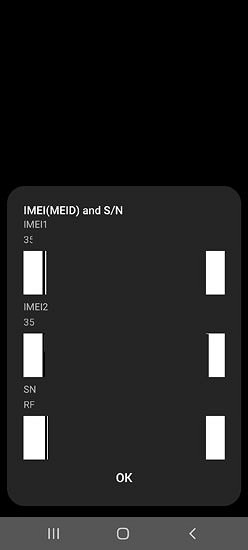
В первых двух пунктах записаны IMEI первой и второй симки, а в последней — серийный номер вашего смартфона.
2. Поиск в меню настроек
- Если у вас iPhone, его можно найти по следующему пути: Настройки -> Основные -> Об этом устройстве
- В Android-смартфонах все немного проще: Настройки -> Сведения о телефоне
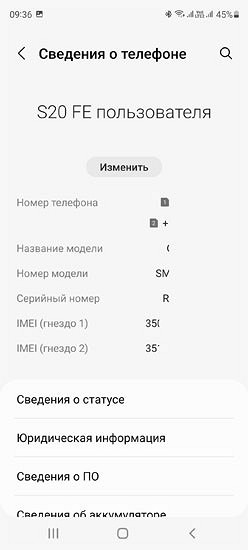
3. На упаковке
Кроме того, IMEI может быть указан или на задней панели самого смартфона, или на коробке для него. Причем последнее встречается куда чаще.
4. С помощью учетной запись Google
Если вы потеряли смартфон на Android, и коробки с номером тоже не осталось, можно воспользоваться сервисом «Найти устройство» от Google. Для этого нужно…
- Зайти на страницу сервиса
- Если вы не залогинены, войдите в свою учетную запись Google.
- В верхнем левом углу найдите устройство, кликните на него
- Нажмите на значок i рядом с названием устройства.
5. Как найти IMEI на iPhone
Во всех iPhone есть гравировка с идентификационным номером на лотке SIM-карты. Также вы всегда можете увидеть IMEI своего смартфона в iCloud. Для этого просто авторизуйтесь в облаке, перейдите к списку ваших устройств Apple и выберите интересующий вас смартфон.
Есть еще один способ: IMEI можно посмотреть с любого другого вашего устройства Apple с iOS 10.3 или более поздней версии, на котором выполнен вход в эту же учетную запись Apple ID. Перейдите на этом устройстве в меню «Настройки» > [ваше имя], прокрутите экран вниз, чтобы просмотреть все гаджеты с тем же Apple ID. Нажмите на название того, IMEI/MEID которого вас интересует.
Выводы
Как мы видим, нет ничего сложного в том, чтобы узнать IMEI своего смартфона. Это можно сделать как имея гаджет на руках, так и по упаковке, а также в экосистеме Apple, если у вас «яблочный» гаджет или через фирменный сервис Google для устройств на Android.
Читайте также
- Как вывести экран телефона на телевизор
- Как делать крутые фотки на смартфон: 5 советов


